
Abra a guia "Tons" para ver todos os seus toques.
Crédito da imagem: Imagem cortesia da Apple
Embora o iPhone possa reproduzir música em vários formatos de áudio, ele reconhece apenas um tipo de arquivo como toque: M4R. Apesar da extensão exclusiva, os arquivos M4R são, na verdade, arquivos de áudio AAC - iguais às músicas adquiridas na iTunes Store. O iTunes 12 não inclui um método de uma etapa para criar seus próprios ringtones, mas convertendo outros arquivos de áudio em áudio AAC e alterando a extensão do arquivo, você pode sincronizar qualquer clipe de áudio cativante para usar como toque, mesmo se originar como WAV ou MP3 Arquivo.
Passo 1

Adicione um arquivo ao iTunes.
Crédito da imagem: Imagem cortesia da Microsoft e da Apple
Arraste um arquivo WAV ou outro arquivo de áudio para o iTunes para adicioná-lo à sua biblioteca de música. Nesse ponto, o arquivo aparece na guia Música em vez da guia Tons, impedindo que você o use como toque.
Vídeo do dia
Passo 2

Defina os horários de início e término.
Crédito da imagem: Imagem cortesia da Apple
Selecione o arquivo no iTunes e pressione "Ctrl-I" - ou clique com o botão direito e escolha "Obter Informações" - e abra a guia "Opções". Ajuste os tempos de "Iniciar" e "Parar" para selecionar a parte de uma música a ser usada como toque. Se o arquivo de áudio já for um clipe curto, pule esta etapa.
etapa 3
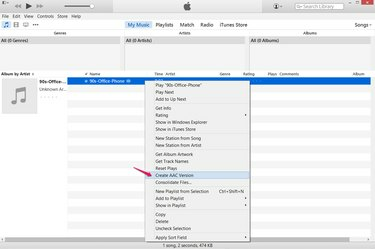
Crie uma cópia AAC.
Crédito da imagem: Imagem cortesia da Apple
Clique com o botão direito no arquivo no iTunes e escolha "Criar versão AAC"para fazer uma cópia AAC - Advanced Audio Coding - do arquivo. O iTunes ainda não reconhece a cópia como um toque porque ela tem a extensão de arquivo errada. Por padrão, os arquivos de áudio AAC têm a extensão M4A, em vez da extensão de toque M4R.
Passo 4
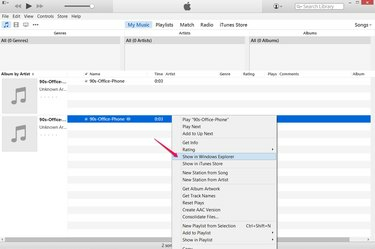
Abra a localização da cópia.
Crédito da imagem: Imagem cortesia da Apple
Clique com o botão direito no novo arquivo no iTunes e escolha "Mostrar no Windows Explorer"para abrir a pasta que contém a cópia AAC.
Etapa 5
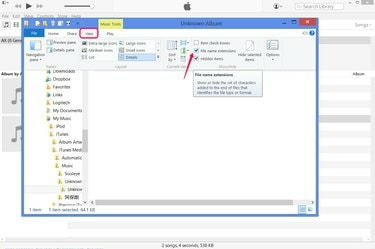
Mostrar extensões de arquivo.
Crédito da imagem: Imagem cortesia da Microsoft e da Apple
Abra a guia "Exibir" e marque "Extensões de nome de arquivo" para permitir a visualização e modificação de extensões de arquivo no Windows 8. Ou, no Windows 7, pressione “Organizar”, escolha “Opções de pasta e pesquisa”, abra a guia “Exibir” e desmarque “Ocultar extensões para tipos de arquivo conhecidos”.
Depois de terminar de fazer seu toque, reverta essa opção se quiser ocultar novamente as extensões de arquivo.
Etapa 6
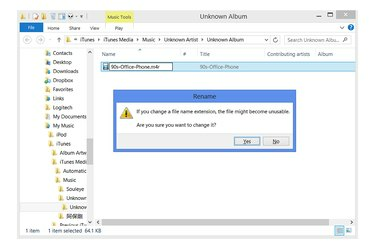
Altere a extensão.
Crédito da imagem: Imagem cortesia da Microsoft
Clique no nome do arquivo uma vez para renomeá-lo. Altere a extensão de "M4A" para "M4R" (não diferencia maiúsculas de minúsculas) e pressione "Enter" para transformar o arquivo em um toque. Quando o Windows avisa sobre o risco de alterar a extensão de um arquivo, clique em "Sim".
Etapa 7
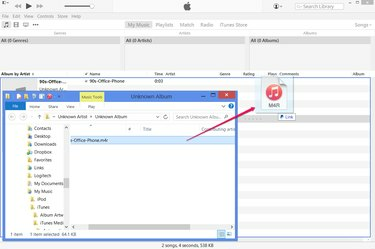
Adicione o toque ao iTunes.
Crédito da imagem: Imagem cortesia da Microsoft e da Apple
Arraste o arquivo M4R recém-renomeado de volta para o iTunes para adicioná-lo à biblioteca como um toque do iPhone. Agora você pode excluir as duas cópias do arquivo de áudio que aparecem na guia Música da biblioteca.
Gorjeta
Se, em vez de "Criar versão AAC", você vir "Criar versão MP3" ou outro tipo de arquivo, pressione "Ctrl-Vírgula", clique em "Importar configurações" e escolha "Codificador AAC" no menu suspenso.
Aviso
Mesmo ao fazer um toque de um arquivo de música AAC, não pule a etapa "Criar versão AAC". Se você renomear o arquivo existente para "M4R" sem criar uma nova versão primeiro, terá um toque, mas nenhuma cópia da música em sua biblioteca de música.




